ИНСТРУКЦИЯ ПО ПОДКЛЮЧЕНИЮ ПО VPN К КОРПОРАТИВНОЙ СЕТИ X5 RETAIL GROUP
ОБЯЗАТЕЛЬНО ВЫПОЛНИТЕ ВСЕ ПУНКТЫИНСТРУКЦИИ.
1. Установка клиента.
Для подключения к корпоративной сети по vpn на компьютере с установленной операционной системой Windows нужно установить клиента Anyconnect cisco vpn client.
Установить клиента можно несколькими способами.
Способ 1: зайти на ftp ресурс: ftp://ftp.x5.ru/ciscovpn, авторизоваться на нем можно под следующей учеткой: ftp.ciscovpn@x5.ru, пароль Qq123456, клиент доступен в архиве и в виде инсталляционного файла. Пароль к архиву 1.
Способ 2:
Для установки с корпоративного сайта нужно в браузере набрать адрес https://sslvpn.x5.ru
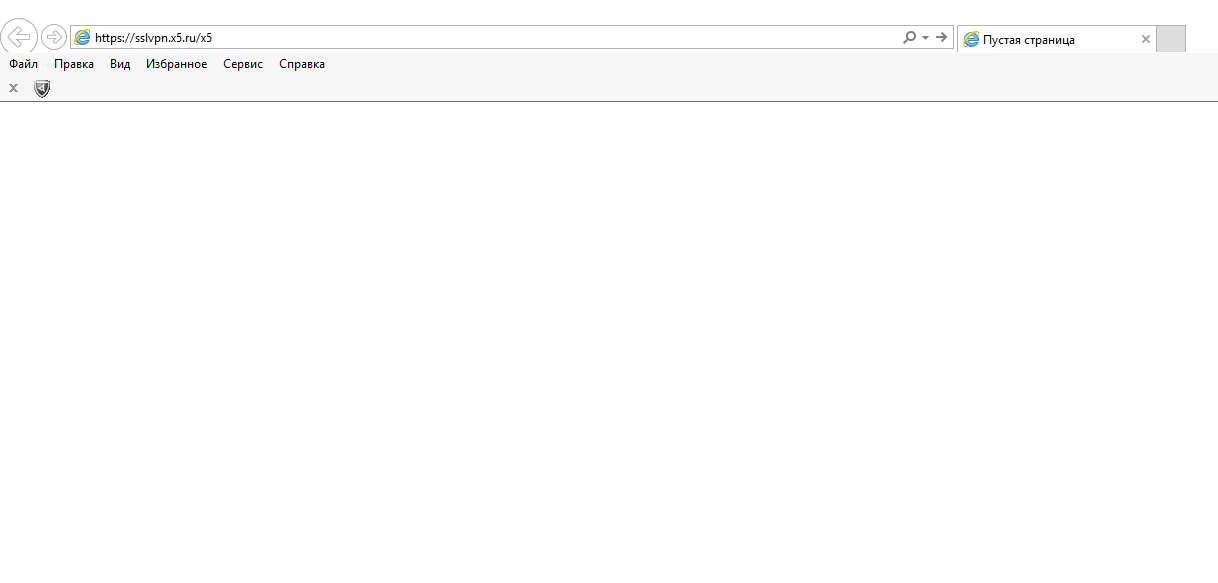
После перехода по адресу откроется окно авторизации:

В окне авторизации необходимо набрать свой логин и пароль для входа с систему как на скриншоте ниже (x5 указывать не нужно):
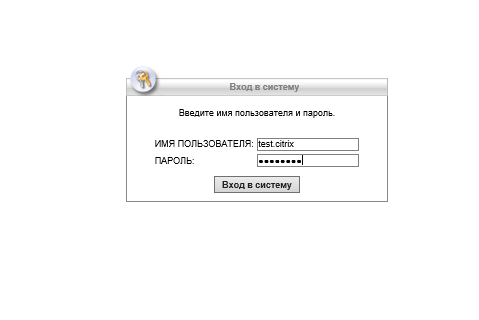
После нажатия кнопки «Вход в систему» на мобильный телефон указанный в профиле учетной записи а AD придет смс с кодом входа, его нужно ввести в соответствующее окно:
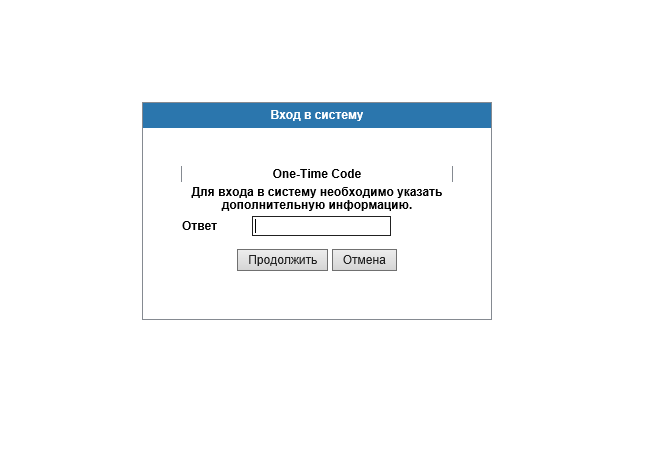
И нажать кнопку «продолжить»

После этого открывается сайт:
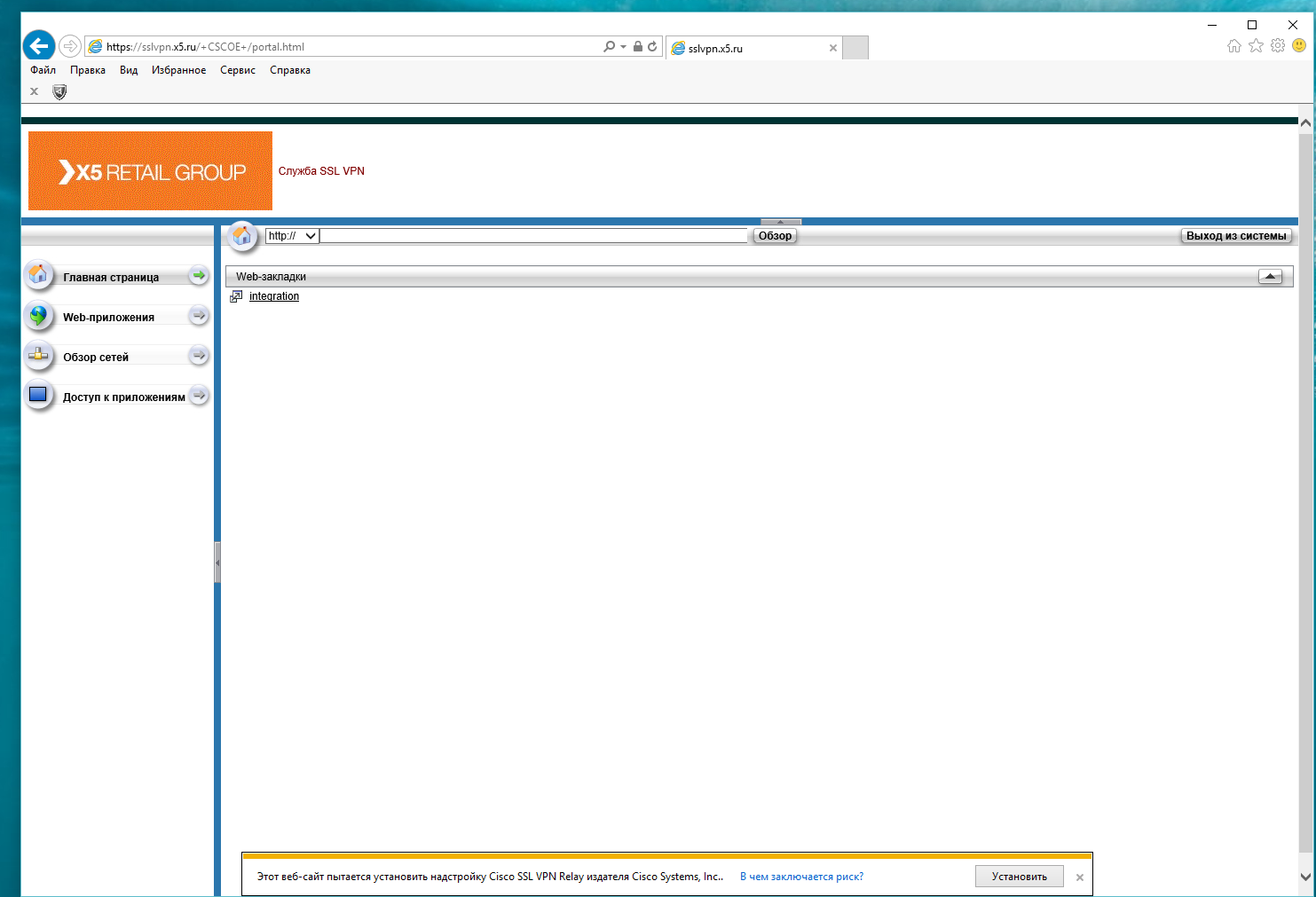
Который попросит установить надстройку для браузера. (Для этого в браузере должны быть разрешено выполнение активных элементов. Так же необходимо добавить сайт sslvpn.x5.ru dв надежные сайты. В IE нужно вызвать свойства браузера и перейти на вкладку «безопасность»
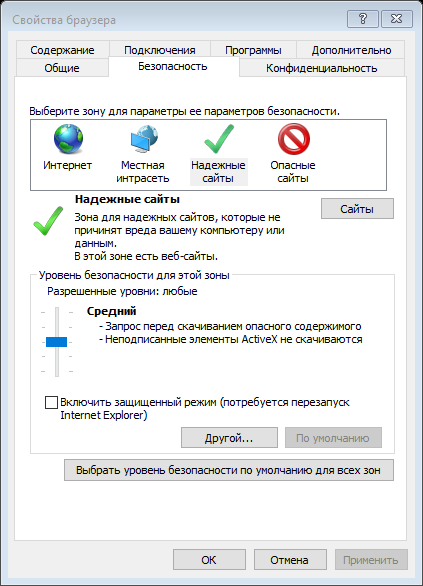
Выбрать пиктограмму «Надежные сайты» и нажать кнопку «сайты», после этого откроется всплывающее окно как на скриншоте ниже. Вбиваем адрес сайта https://sslvpn.x5.ru и нажимаем кнопку добавить. После этого окно свойства браузера можно закрыть.)

Дальше необходимо вернуться к открытому сайту и нажать кнопку «Установить» (Для появления этого всплывающего окна может потребоваться обновить страницу)

Операционная система может запросить по 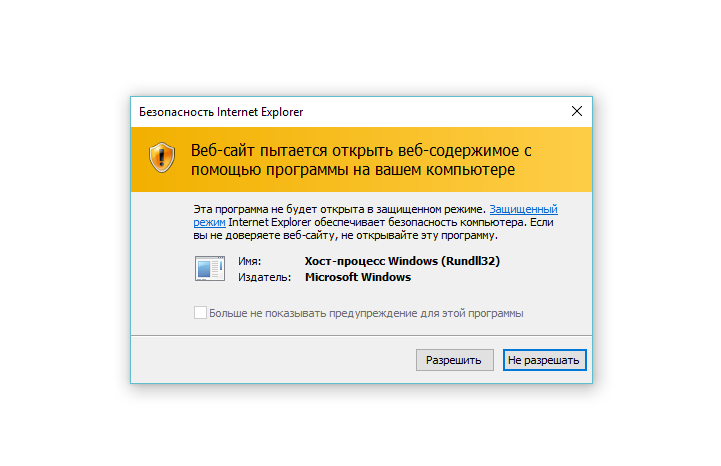 дтверждение, где нужно нажать кнопку «разрешить»:
дтверждение, где нужно нажать кнопку «разрешить»:
После этого запустится апплет с которого можно скачать клиента:
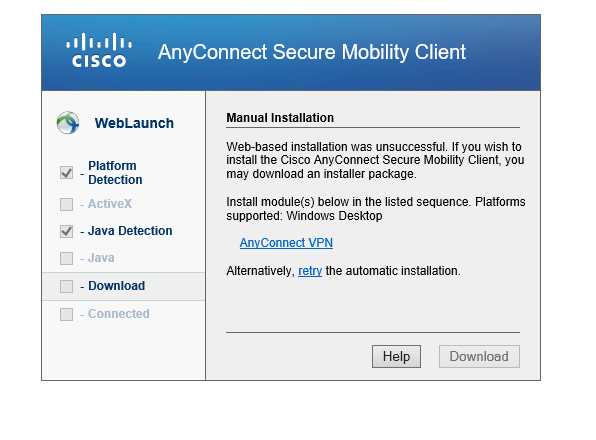
Для этого нужно нажать ссылку AnyConnect VPN и скачать инсталлятор. На момент написания инструкции это был файл anyconnect-win-4.2.00096-web-deploy-k9.exe.
После того как файл загрузится нужно запустить его установку
Способ 3: скачать с официального сайта: cisco.com

Нажать кнопку «Next» и принять лицензионное соглашение
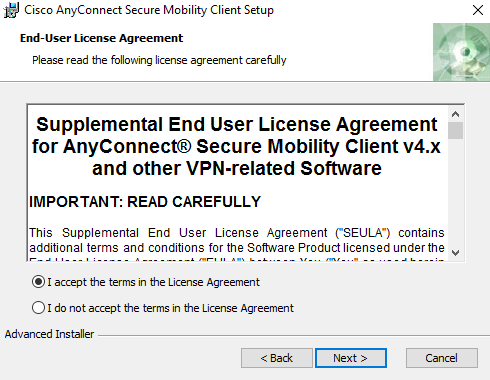
И нажать кнопку «Next»

После нажатия кнопки «Install» произойдет установка продукта и если все сделали правильно увидим последнюю страницу визарда и кнопку «finish»

На этом первый этап можно считать законченным.
Подключение к корпоративной сети X5 Retail Group с помощью Cisco AnyConnect Secure Mobility Client
Нужно запустить установленное приложение Cisco AnyConnect Secure Mobility Client

В поле куда подключаться нужно набрать sslvpn.x5.ru/x5b и нажать кнопку «connect»
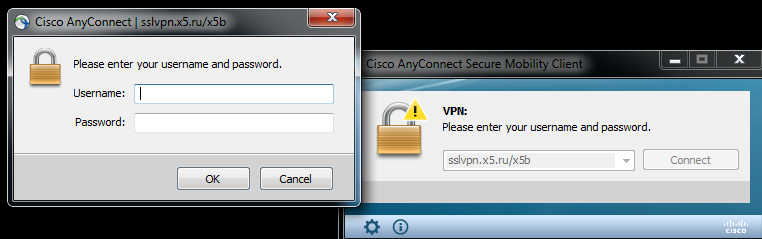
В всплывшем окне нужно ввести свой логин и пароль от учетной записи х5 и нажать кнопку «ok»
После этого должно прийти смс на мобильный номер указанный в учетной записи в ad, его необходимо ввести в поле Answer:
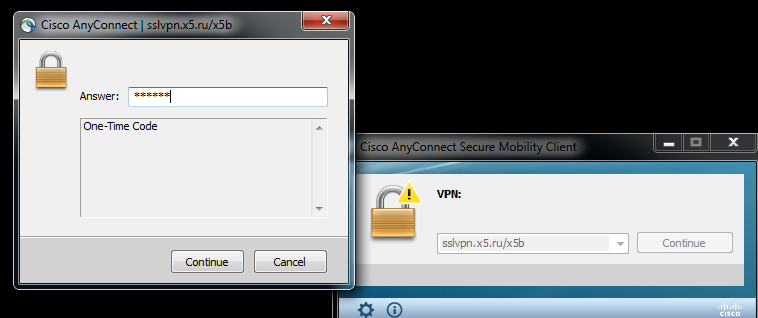
И нажать кнопку «continue». Если все было сделано правильно будет установлено соединение с корпоративной сетью по защищённому каналу VPN.